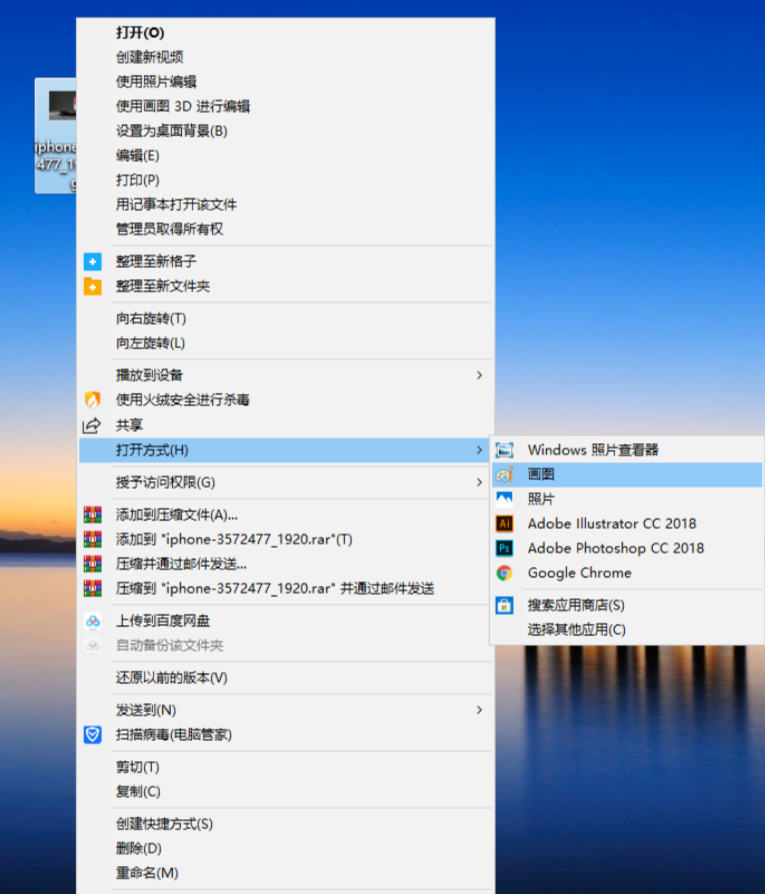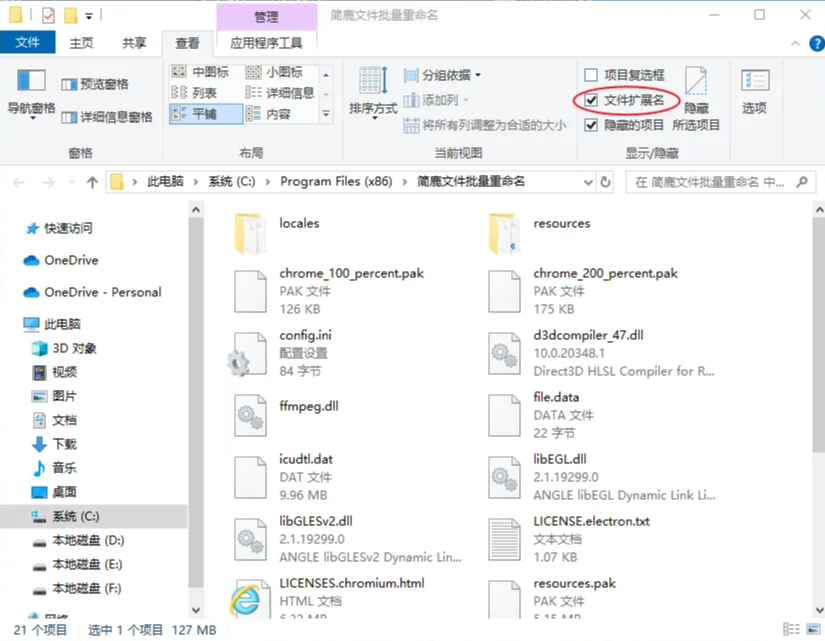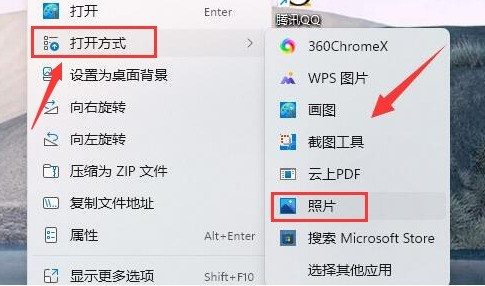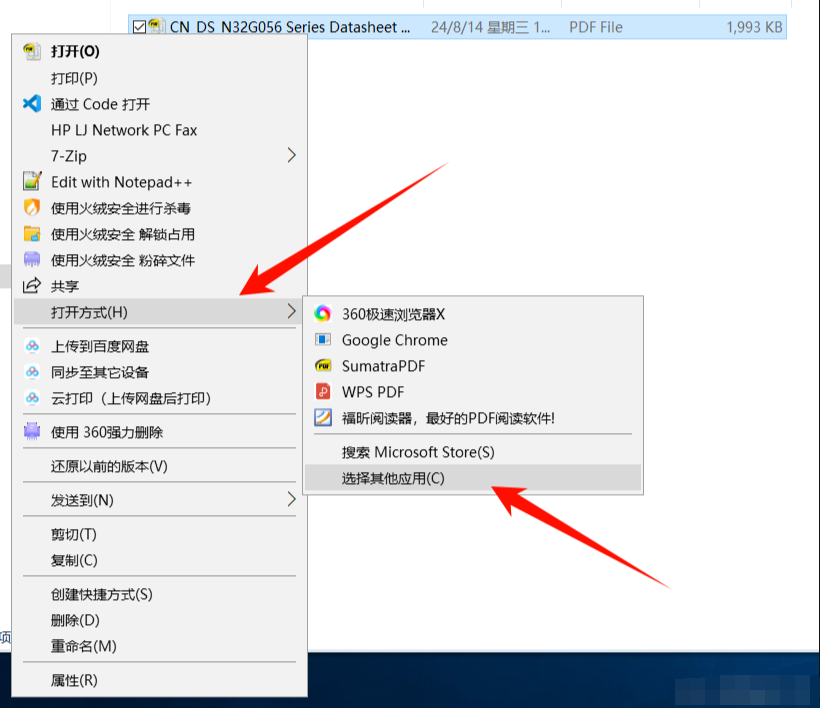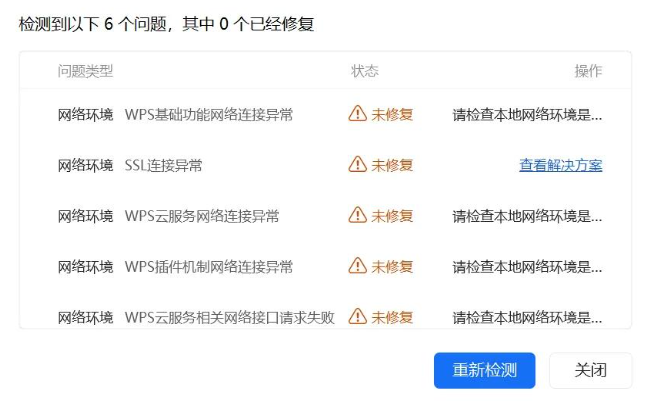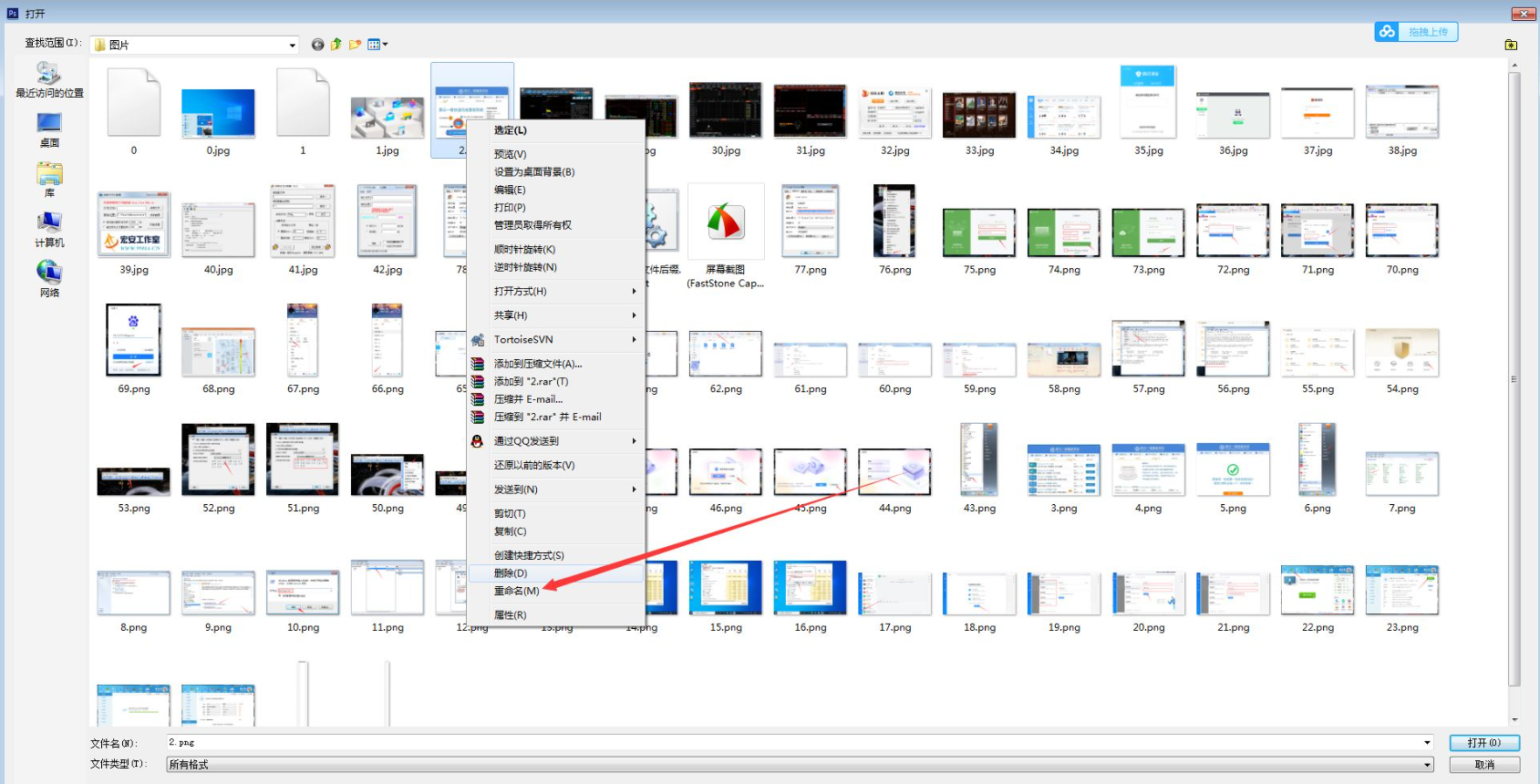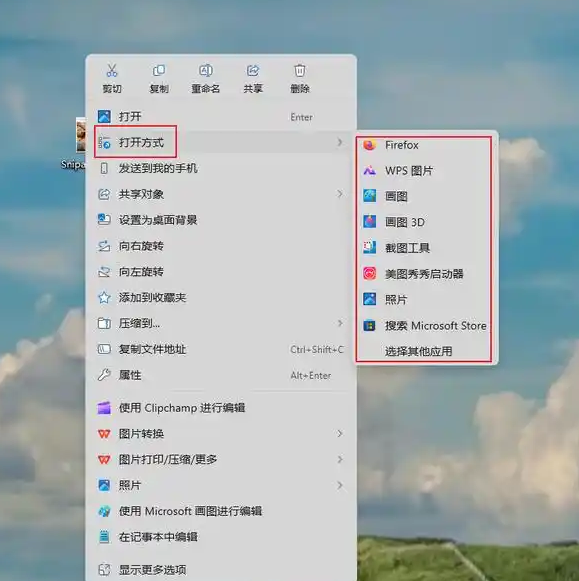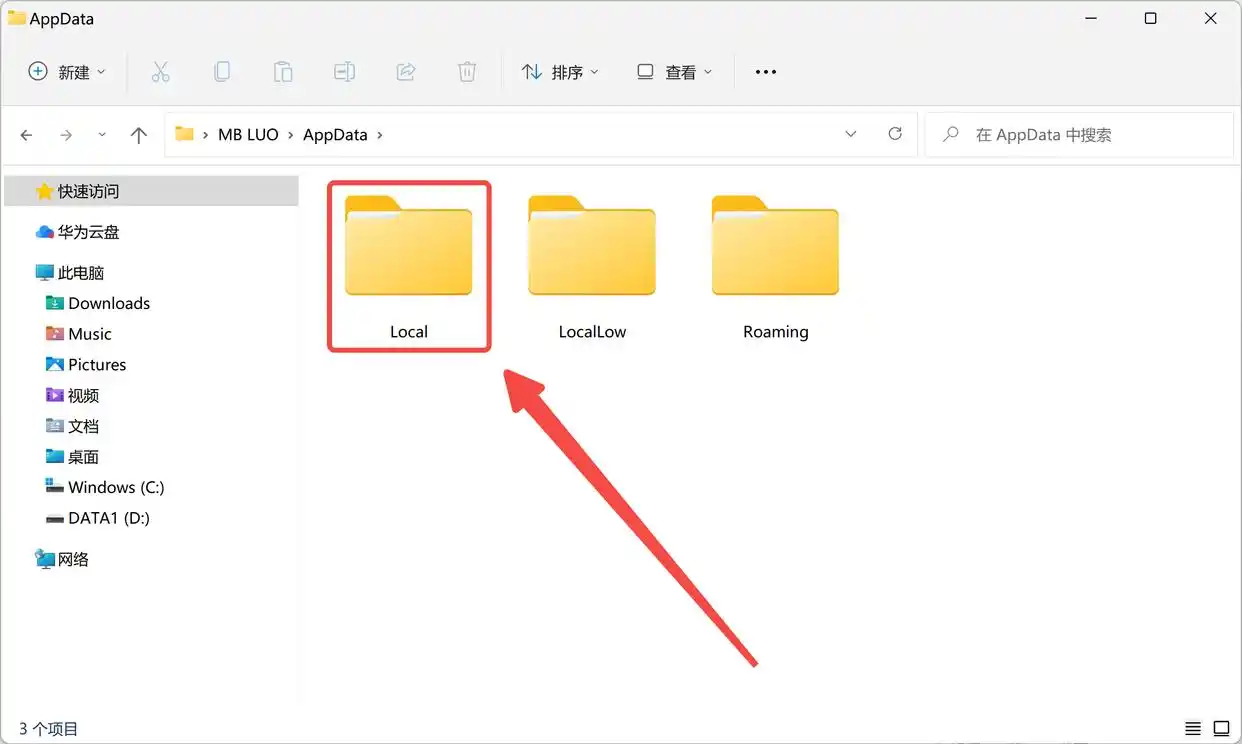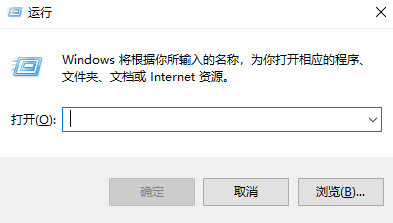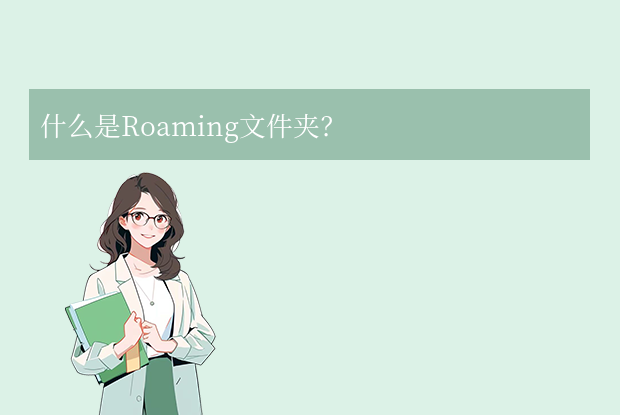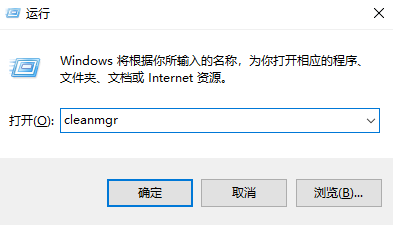AI摘要
AI摘要
本文介绍了JPG照片无法打开的多种解决方法。首先建议更换图片查看工具进行初步诊断,若无效可尝试格式转换或使用系统磁盘检查工具修复文件系统错误。对于严重损坏的照片,可借助专业修复软件进行深度处理。若所有方法无效,可使用数据恢复软件尝试抢救。同时强调定期备份、安全弹出设备和使用可靠存储介质等预防措施的重要性,以避免数据丢失。
摘要由平台通过智能技术生成在数字时代,每一张JPG照片都是承载记忆的珍宝。然而,当您满心期待地双击一张照片,却只换来一个错误提示、一片马赛克或一个无法识别的图标时,那种沮丧感不言而喻。JPG(或JPEG)作为最普遍的图像格式,其打不开的原因错综复杂,但解决方法有章可循。那么jpg格式照片打不开怎么办呢?本文将化身为您的“数字照片修复师”,从最简单的排查到最专业的救援,为您提供一套完整、高效的问题解决路线图。
一、初步诊断与即时修复——解决大部分表面问题
在深入“手术”之前,我们先进行“望闻问切”,许多问题往往源于一些被忽略的细节。
方法一:变更预览工具法
这是最快速、首选的排查方法,旨在判断问题是出在照片本身,还是您电脑上的特定看图软件。
适用场景:
- 在您常用的图片查看器(如Windows照片查看器)中无法打开,但图片图标显示正常。
- 仅部分JPG文件出现打不开的情况。
- 打开图片时程序卡死、无响应或报错。
操作步骤:
1、定位文件: 在电脑中找到那个无法打开的JPG文件。
2、右键点击: 将鼠标光标悬停在文件上,单击右键。3、选择“打开方式”: 在弹出的菜单中,选择“打开方式”选项。
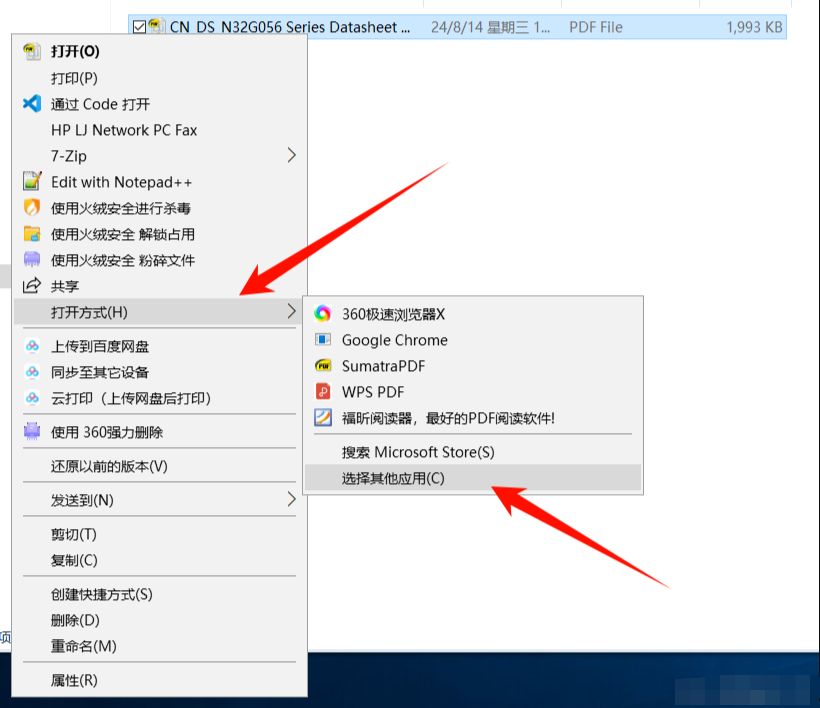
4、尝试其他程序: 系统会列出其他可以打开图片的程序。尝试选择一个不同于您平时使用的程序,例如:
- 如果平时用“Windows照片查看器”,可以尝试用“画图”或“Photoshop”。
- 如果平时用macOS的“预览”,可以尝试用“Safari浏览器”或“Pixelmator”。
注意点:
- 此方法只是一个“诊断”步骤,它不能修复损坏的文件本身,但能精准定位问题源头。
- 如果更换多个程序都无法打开,那么文件本身损坏的可能性就极大了,需要继续阅读下文。
方法二:巧用格式转换法
如果文件只是轻微的逻辑错误,通过格式转换这一“钝化”处理,有时能奇迹般地使其恢复。
适用场景:
- 照片可以部分预览(如显示缩略图),但无法全尺寸打开。
- 照片打开后出现局部色块、马赛克或错位。
- 适用于轻微的文件头损坏。
操作步骤:
1、使用在线转换工具(最便捷):- 访问一个可靠的在线文件转换网站,如转转大师、Convertio等。
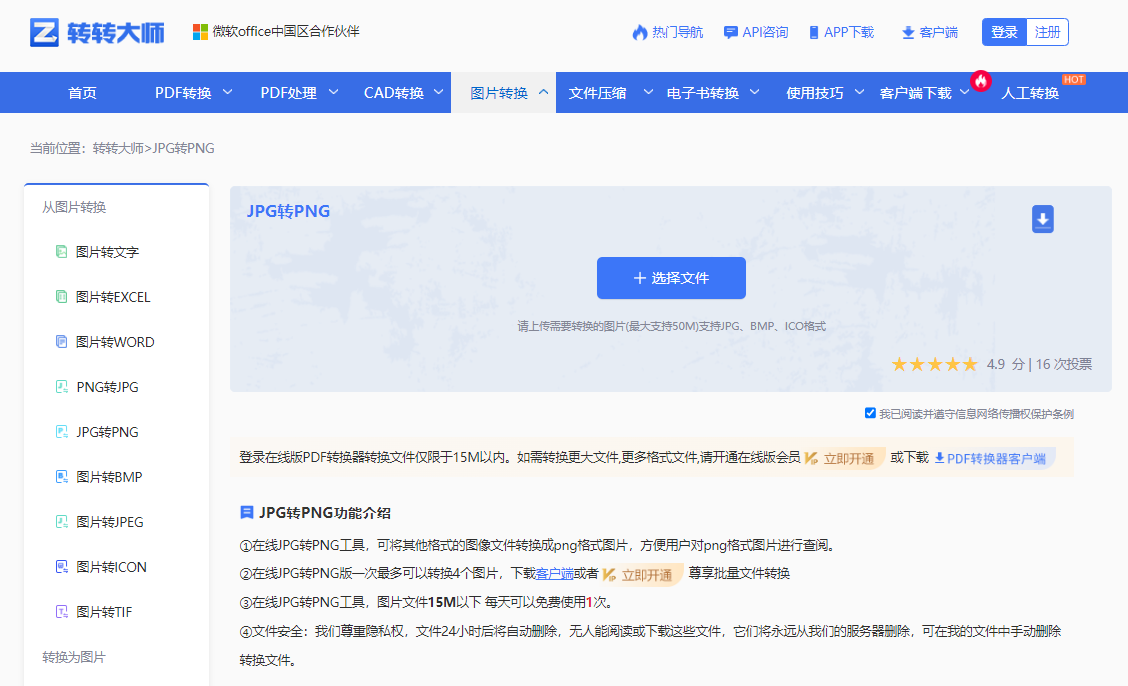
- 上传无法打开的JPG文件。
- 将输出格式设置为“JPG”或“PNG”(相当于让网站重新编码一遍)。
- 点击“转换”并下载生成的新文件。尝试打开这个新文件。
- 使用Photoshop、GIMP(免费开源)或甚至系统自带的“画图”软件。
- 尝试用这些软件打开损坏的JPG文件。有时它们比简易的图片查看器有更强的容错能力。
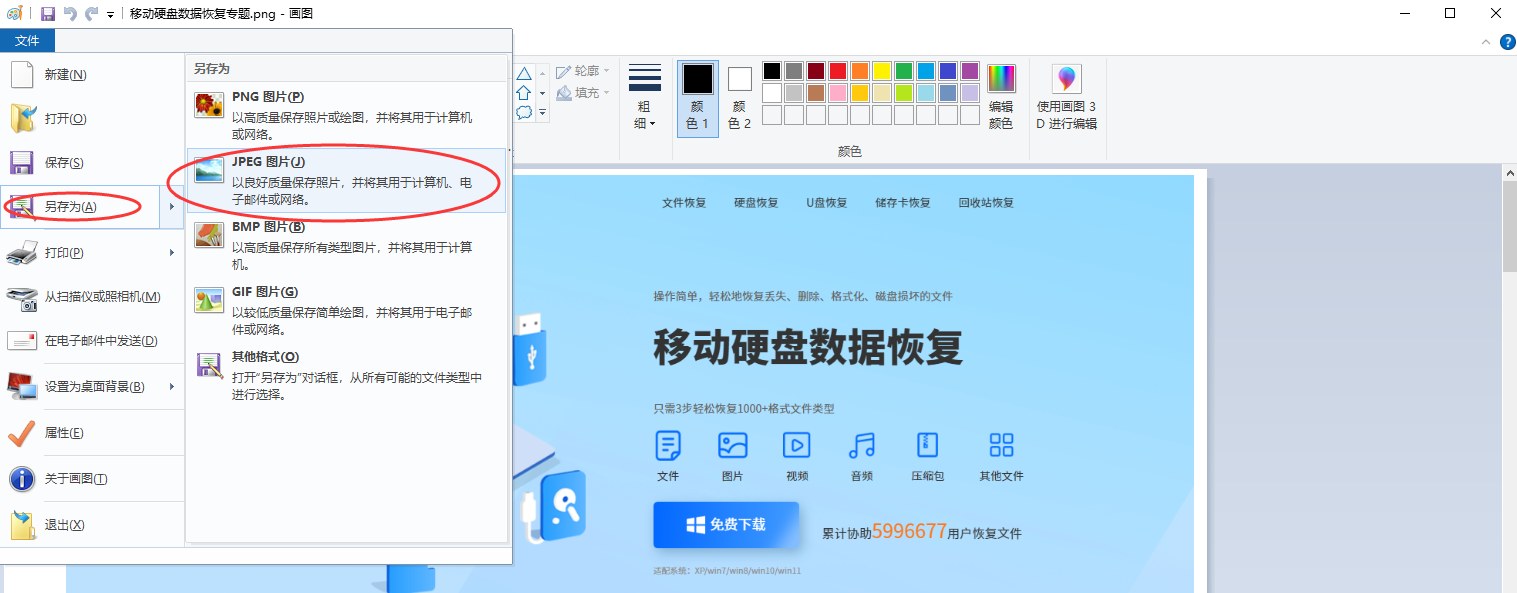
- 如果成功打开,立即点击“文件”->“另存为”,将其保存为一个新的JPG文件。这个新文件通常就是健康的。
注意点:
- 隐私安全: 如果照片涉及高度隐私,请谨慎使用在线工具,优先选择本地软件处理。
- 质量损失: JPG是有损压缩,反复另存为JPG会导致质量进一步下降。如果成功,保存一次即可,切勿多次操作。
二、系统级修复与深度处理——应对文件与系统错误
当初步诊断无效时,我们需要动用系统工具和更专业的软件来处理潜在的文件系统错误或中度损坏。
方法三:系统磁盘检查工具(CHKDSK)
文件无法打开,有时并非其内容损坏,而是存储它的磁盘扇区出现了逻辑坏道,导致系统读取失败。
适用场景:
- 同一存储设备(U盘、硬盘、SD卡)上的多个文件,尤其是JPG文件,都出现打不开的问题。
- 文件复制过程中频繁中断或报错。
- 在“方法一”中,所有图片查看器均无法打开。
操作步骤(以Windows为例):
1、打开命令提示符(管理员): 在开始菜单搜索“cmd”或“命令提示符”,右键点击它,选择“以管理员身份运行”。
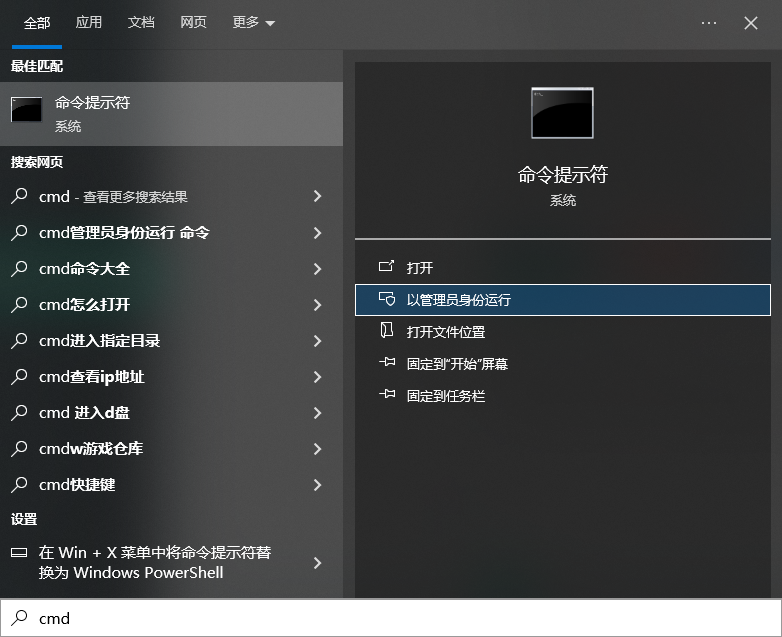
chkdsk D: /f /r
D:是盘符,请替换为您实际的盘符。/f参数是修复错误。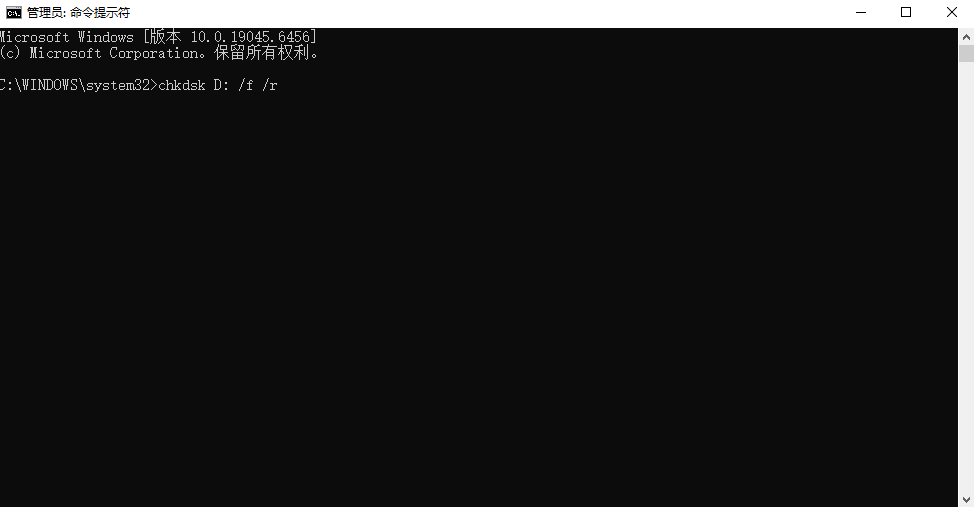
/r参数是找到坏扇区并恢复可读信息。
注意点:
- 此过程耗时很长,尤其是大容量硬盘,请确保电脑接通电源。
- 它主要修复文件系统的逻辑错误,对于物理坏道只能进行标记和隔离,无法修复。
方法四:专业照片修复软件
这是针对文件内容本身损坏的“靶向治疗”。这些软件专门设计用于解析损坏的JPG文件结构并尝试重建。
适用场景:
- 确认照片文件本身已损坏(通过方法一判定)。
- 照片非常重要,值得进行深度修复尝试。
- 照片损坏程度中等,尚未完全碎成乱码。
操作步骤(以转转大师为例):
1、安装软件: 安装并运行转转大师软件。选择“损坏的文件 - 图片修复”。
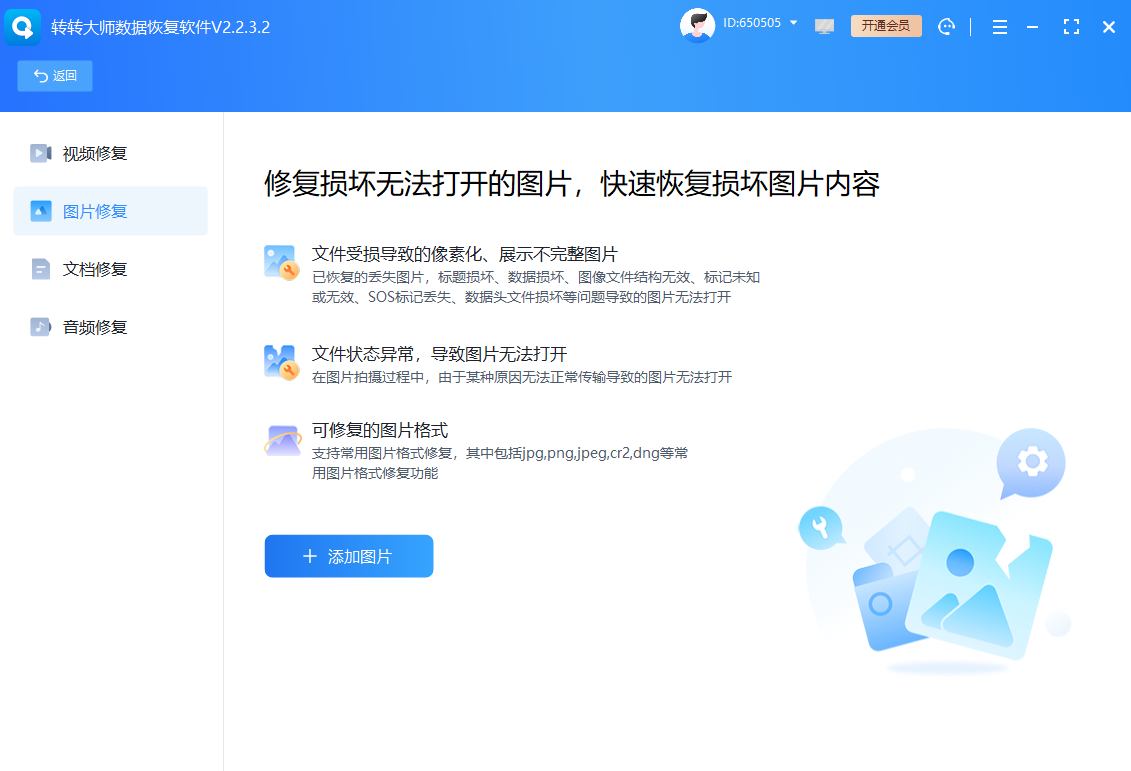
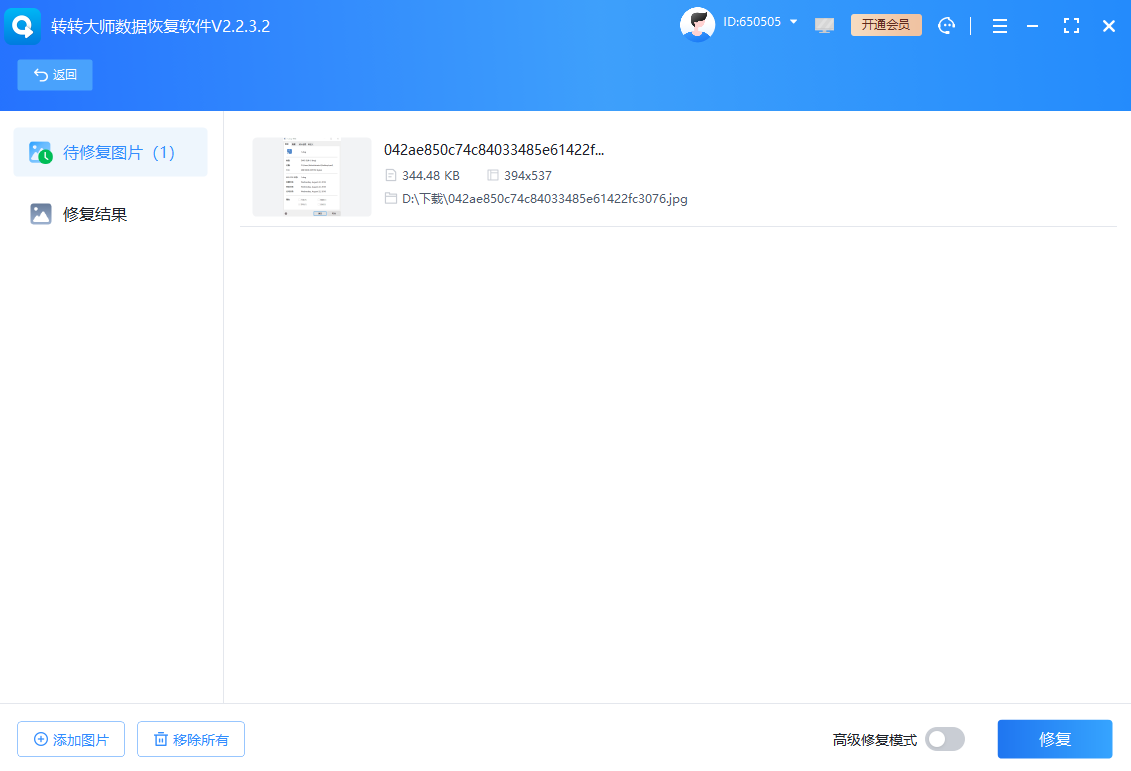
3、开始修复: 点击“修复”或类似按钮。软件会自动开始分析文件结构,尝试修复。
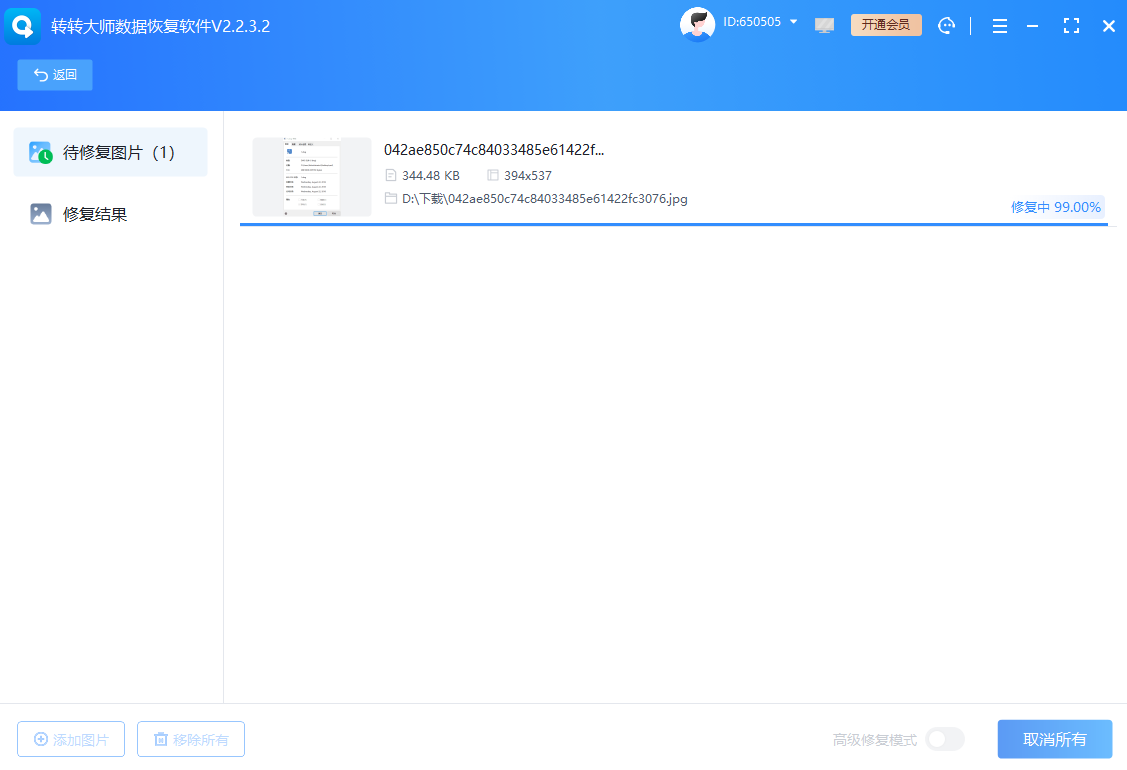
4、预览与保存: 修复完成后,大部分软件会显示修复前后的对比图。在免费版中,您可能只能预览而无法保存。确认修复效果满意后,购买授权即可保存修复后的照片。
注意点:
- 管理预期: 不是所有损坏的照片都能100%完美修复,成功率取决于损坏的严重程度。
- 先试后买: 务必利用软件的免费预览功能,确认能修复您的文件再考虑购买。
- 软件选择: 多做调研,查看用户评价,选择针对性强、成功率高的软件。
三、终极数据救援与未来预防
如果上述所有方法都宣告失败,而文件又至关重要,那么我们只能祭出最后的“法宝”——数据恢复。同时,建立良好的习惯才能防患于未然。
方法五:数据恢复软件扫描
当文件因误删除、格式化或严重损坏导致无法访问时,数据恢复软件可以扫描磁盘底层扇区,寻找残留的文件签名,尝试“挖掘”出原始数据。
适用场景:
- 文件被误删后,又从回收站清空。
- 存储卡或U盘被格式化。
- 文件损坏极其严重,常规方法全部无效。
操作步骤:
1、立即停止写入: 这是数据恢复的黄金法则!一旦发现文件丢失或损坏,立即停止对该存储设备进行任何新的文件写入操作,以防原始数据被覆盖。
2、选择恢复软件: 使用如转转大师数据恢复、Disk Drill等知名软件。
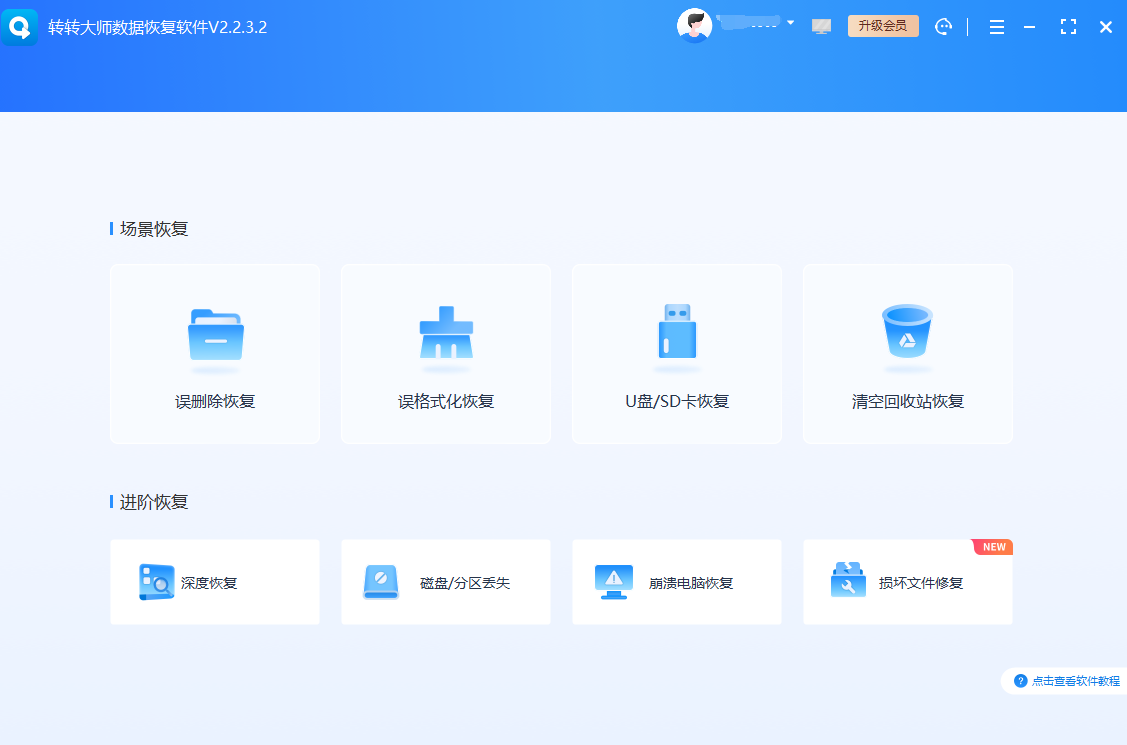
4、预览与恢复: 扫描结束后,在结果列表中按文件类型(如JPG)筛选,仔细查找并预览您需要的照片。找到后,将其恢复到另一个健康的硬盘分区上,切勿直接恢复到原位置。
注意点:
- 成功率不确定: 这是一种“抢救性”措施,成功率无法保证,尤其是数据被覆盖后。
- 耗时漫长: 深度扫描非常耗时。
- 预防优于恢复: 再次强调,定期备份是唯一可靠的数据安全策略。
构建您的数字照片安全网:预防策略大全
解决问题固然重要,但让问题永不发生才是智慧。请养成以下习惯:
- 定期多重备份: 遵循“3-2-1备份原则”——至少保留3份数据副本,使用2种不同介质(如电脑硬盘+移动硬盘),其中1份存放在异地(如云盘)。
- 安全弹出硬件: 永远使用系统右下角的“安全删除硬件”功能来断开U盘、移动硬盘等,防止数据传输中途中断导致文件损坏。
- 使用可靠的存储设备: 避免使用杂牌、老旧或有故障隐患的U盘和SD卡。重要数据请存放在品牌信誉好的设备中。
- 保持系统健康: 定期进行磁盘清理和碎片整理(对于机械硬盘),安装可靠的杀毒软件,防止病毒和恶意软件破坏文件。
- 谨慎处理文件: 在文件复制、传输或编辑过程中,避免突然断电或强制关机。
总结
面对一张打不开的JPG照片,请不要轻易放弃。您可以遵循本文提供的路径,由浅入深地进行排查和修复:从更换打开方式进行初步诊断,到利用格式转换进行温和修复;从使用系统工具排除磁盘错误,到借助专业软件进行深度抢救;最后,在万不得已时动用数据恢复这一终极手段。同时,牢记预防胜于治疗,建立起坚实的备份习惯。
以上就是jpg格式照片打不开怎么办的全部介绍了,希望这篇详尽指南,能成为您解决JPG照片难题的权威手册,助您成功找回每一份珍贵的数字记忆。


 技术电话:17306009113
技术电话:17306009113 工作时间:08:30-22:00
工作时间:08:30-22:00 常见问题>>
常见问题>> 转转大师数据恢复软件
转转大师数据恢复软件
 微软office中国区合作伙伴
微软office中国区合作伙伴
 微信
微信 微信
微信 QQ
QQ QQ
QQ QQ空间
QQ空间 QQ空间
QQ空间 微博
微博 微博
微博 u盘打不开怎么恢复
u盘打不开怎么恢复
 免费下载
免费下载